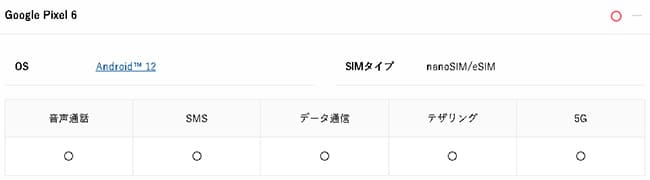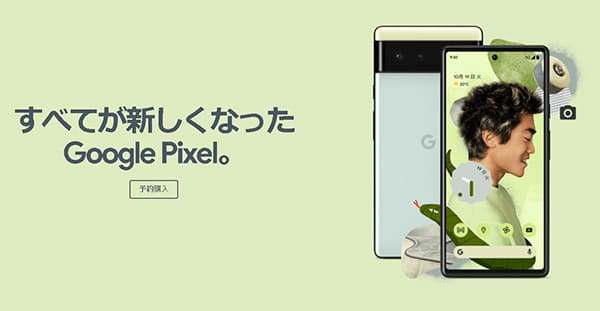この記事では、Google Pixel 6を購入してワイモバイルで使う手順を解説しています。
また、ワイモバイルでPixel 6の販売はないので必然的に持込みという形になるので、Y!mobileではSIMカードのみ(もしくはeSIM)を申込みます。
https://www.ymobile.jp/store//store/lineup/sim_devices/
最新のキャンペーン情報はコチラで詳しく解説しています。
| 申込み先 | キャンペーン(6月) |
|---|---|
| ワイモバイル (公式店) | 新規、MNPで最大20,000円相当のPayPayポイント。端末大幅割引など随時開催中。 |
| ワイモバイル ヤフー店 | 他社からのMNP+SIMのみ(eSIM)で最大23,000円相当のPayPayポイント。他社からのMNP時で端末の大幅割引があり |
目次
ワイモバイルへ乗り換えるタイミングでGoogle Pixel 6を購入する方
Pixel 6はワイモバイルで販売していませんので、先にGoogle公式サイトでSIMフリー版の「Pixel 6」を購入する必要があります。
↓ ↓
https://store.google.com/jp/product/pixel_6?hl=ja
Pixel 6を使ったワイモバイルへの乗り換えはたったの4手順で完了するよ
Pixel 6を持込みで、キャリアからワイモバイルへの申込みの流れは以下図のとおり、たったの4つの手順で完了しちゃいます。しかも全部自宅にいながらできちゃいます。
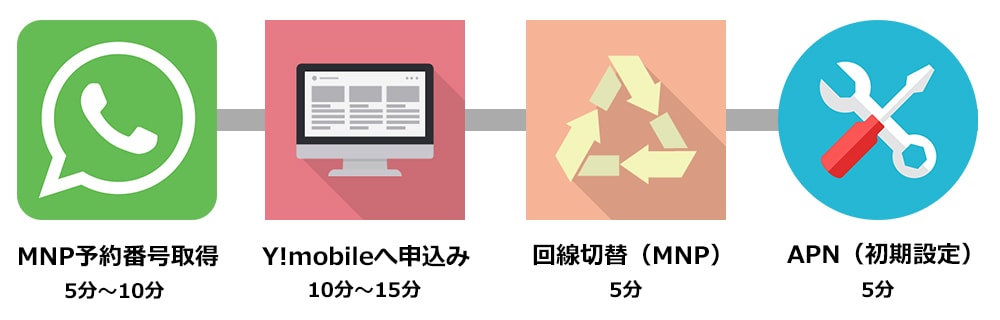
- キャリアからMNP予約番号を取得する※
- Y!mobileへ申し込む
- SIMカードが届いたら回線切替をする
- APN(初期設定)はPixel 5にSIMカードを挿し込むだけで完了
※現在はソフトバンク、LINEMOからの乗り換えならMNP予約番号は不要です。
手順①:MNP予約番号を取得しよう
ワイモバイルへ乗り換えるのはキャリアから「MNP予約番号の取得」するところから始まります。
各社のMNP予約番号は以下のとおり。
| docomo | ドコモスマホから「151」へ電話をかけ、MNP予約番号発行希望を伝える。「My docomo」からの取得も可能 |
|---|---|
| au | auスマホ・一般電話から「0077-75470」へ電話をかけ、MNP予約番号発行希望を伝える。「My au」からの発行も可能 |
| SoftBank | SoftBankからのMNPは不要。申込み時に「My SoftBankのアカウント」が必要になります。 |
| 楽天モバイル | 「my楽天モバイル」にアクセス>画面右上の三本線メニューから「my 楽天モバイル」→「契約プラン」→「各種手続き」→「他社への乗り換え(MNP予約番号取得)」 |
| UQモバイル | 「my UQmobile」にログインした後、「契約確認・変更」のタブを選択>料金プランの「詳細を確認・変更する」をタップ>「MNP予約」をタップ |
| LINEモバイル | 「LINEモバイルのマイページ」にログイン>「解約・MNP転出」を選択>「MNP予約番号発行を申し込む」を選択>アンケートに答えて「実行する」で完了 |
取得したMNP予約番号の有効期限は予約当日を含め15日間と設けられています。
ですが、MVNOごとに必要になるMNP予約番号の日数が決まっています。Y!mobileへは「MNP予約番号」は有効期限の残日数が10日以上残っていることが条件なので、余裕をもって取得後2日以内に申し込みましょう
↓ ↓
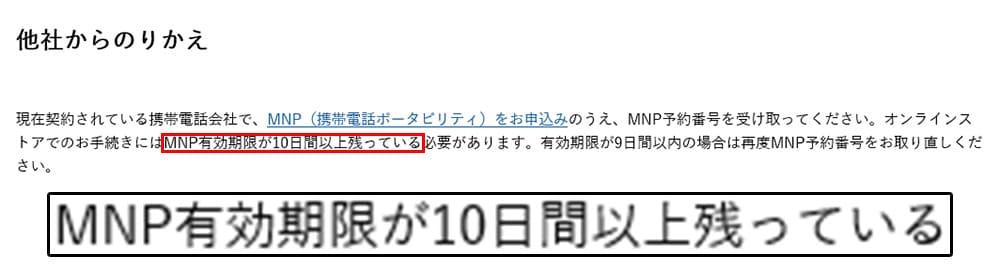
| 申込み先 | キャンペーン(6月) |
|---|---|
| ワイモバイル (公式店) | 新規、MNPで最大20,000円相当のPayPayポイント。端末大幅割引など随時開催中。 |
| ワイモバイル ヤフー店 | 他社からのMNP+SIMのみ(eSIM)で最大23,000円相当のPayPayポイント。他社からのMNP時で端末の大幅割引があり |
手順②:ワイモバイルへ申込もう

次はワイモバイルへの申込みになりますが、ワイモバイルに限らず、格安SIMへMNP乗り換えする際には必ず必要になる物があります。事前に準備しておけばよりスムーズに申し込めるので予め準備しておきましょう
↓事前準備が必要なもの(オンライン時)↓
事前準備①:MNP予約番号
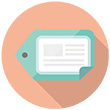
先ほど上記で取得したMNP予約番号です。今の電話番号そのままで乗り換える場合に必要となります。MNP予約番号取得から2日以内に申し込みましょう。
再発行は無料で何度でも取得可能です。また、ソフトバンクからの乗り換えならMNP予約番号は不要です。
事前準備②:クレジットカード

ワイモバイルの案内では「ご本人名義のクレジットカード」と記載があります。しかし、「家族名義のクレジットカード」でも大丈夫です。※2019年2月:Yモバイルへ問い合せて確認済み。
口座振替も可能です。
また、店舗の契約だとオンライン限定のキャンペーンが対象外になってしまうので、余程の理由がない限り申込みはオンライン経由で申込みましょう。
事前準備③:本人確認書類

運転免許証/パスポート/マイナンバーカードなどです。
詳細はYモバイルの「ご準備いただくもの」でも記載されているので免許証や保険証以外を希望する方は確認してください。
ワイモバイルへの申込みは凄くシンプルなので、直観的にでもわかりますが全体を通した流れは以下のとおりです。
- SIMカードサイズ「nano」を選択
- 契約方法で「のりかえ」を選び、現在使っているキャリアを選択
- 料金プランおよびオプションを選択
- 本人確認書類のアップロード
- MNP予約番号の入力
- 契約者情報(名前や住所)の入力
- 支払い方法の入力
Pixel 6のSIMサイズはnanoSIMだよ
ワイモバイルで「SIM単体契約」をする場合、申込みの流れでSIMサイズは自分で選択します。
Google Pixel 6は「nano SIMサイズ」のSIMカードを使うので、必ずワイモバイルではnanoSIMを選びましょう。(※現在はnanoSIMのみの取扱になっているので、そのままチェックを入れればOKです。)
そして、他社へ乗り換えるので契約内容は「他社携帯電話会社」を選択します。それ以外は該当する項目を選びます。
後は利用するプランや取得したMNP予約番号の入力や個人情報、クレジットカード情報の入力、本人確認書類のアップロードなどを済ませれば完了です。
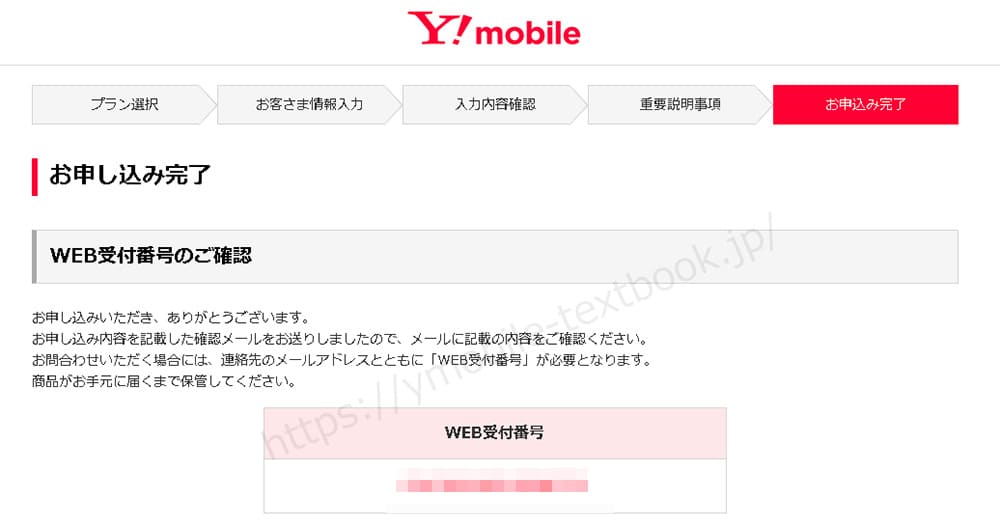
ワイモバイルへの申込みはキャンペーンを活用しよう
現在ワイモバイルでは、「Y!mobileオンラインストア(ヤフー店)経由」であれば、大量のPayPayポイントが貰えるキャンペーンを実施しています。

最大23,000円相当のPayPayポイントもゲットできるのは大きいですね!

+
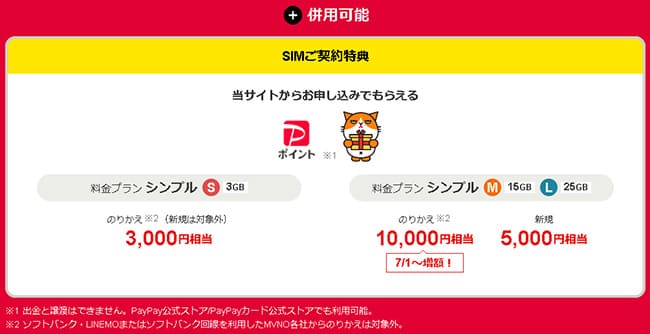
+
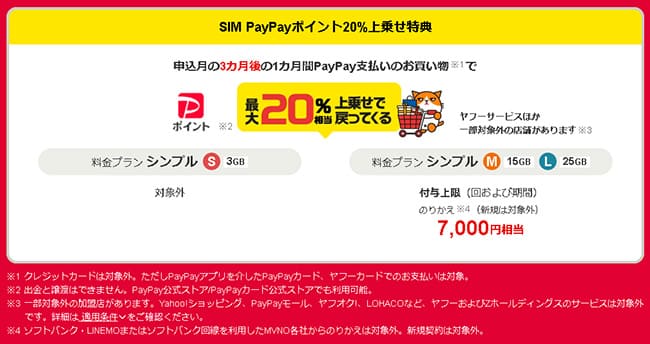
↓最新の情報はこちらでチェック!↓

申込みの手順をもっと細かく知りたい方は以下レビューを参考にしてください↓
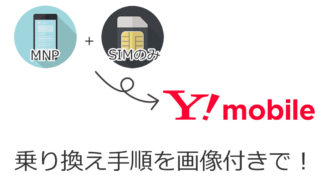
手順③:ワイモバイルへMNP転入をしよう

申し込み後、中2日~3日ほどでSIMカードが届きます。
そして、このSIMカードが届いたら、ワイモバイルへ乗り換える「MNP転入(回線切替)」を行っていきます。
『自分で回線切替!?』って聞くと初心者の方は戸惑うかと思いますが、ワイモバイルの回線切替は送られてきた書類に記載されている電話番号へ連絡すれば、簡単に回線切替作業は完了します。
↓ ↓
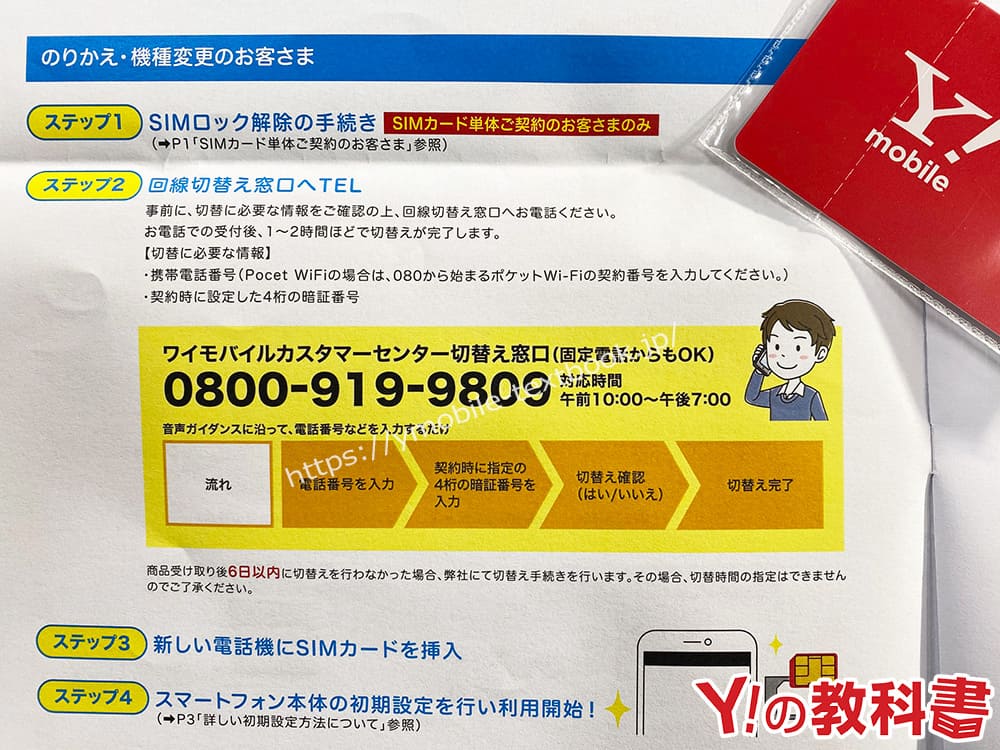
そして、ワイモバイルに電話番号が切り替わった時点で、今まで使っていた携帯会社は自動解約となります。
手順④:最後にワイモバイルのAPN設定をしよう
回線がワイモバイルに切り替わったら最後に「APN」呼ばれるネットワーク設定を行います。
まずは、Pixel 6にY!mobileのSIMカードをセットします。

SIMカードを挿し込んだ後は「APN」と呼ばれるネットワーク通信設定を行いますが、「Pixel 6×Ymobile」のAPNはSIMカードを挿すだけで自動完了しちゃいます。
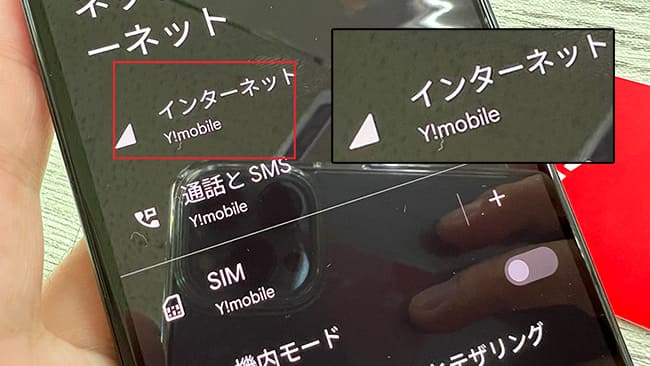

最初だけYmobileの電波を掴むのに数秒かかることがありますが、SIMカードをセットしたら一度再起動することをオススメします。
もし、調子が悪い時は手動でAPNを新規作成してもOK。
↓ワイモバイルのAPN情報↓
| Y!mobileのAPN情報 | |
| 名前 | Y!mobile(任意の名前でOK) |
| APN | plus.acs.jp.v6 |
| ユーザー名 | ym |
| パスワード | ym |
| MCC | 440 |
| MNC | 20 |
| 認証タイプ | CHAP |
| MMSC | http://mms-s |
| MMSプロキシ | andmms.plusacs.ne.jp |
| MMSポート | 8080 |
| APNタイプ | default,mms,supl,hipri |
(※設定完了後に繋がらない原因の大半はこのスペルミスが多いです。)
APN完了後は、PayPayアプリと紐付けしたり「My Y!mobile」の初期登録も一緒に済ませておきましょう。
これらも全て上記の初期設定方法で解説されています。
以上でPixel 6をワイモバイルで使う手順は全て完了です!
| 申込み先 | キャンペーン(6月) |
|---|---|
| ワイモバイル (公式店) | 新規、MNPで最大20,000円相当のPayPayポイント。端末大幅割引など随時開催中。 |
| ワイモバイル ヤフー店 | 他社からのMNP+SIMのみ(eSIM)で最大23,000円相当のPayPayポイント。他社からのMNP時で端末の大幅割引があり |
Google Pixel 6の特徴・スペックをザックリ確認しておこう
2021年10月25日に「Pixel 6」が発売されました。価格は74,800円となり、Googleストア(SIMフリー版)に加えて、ソフトバンク・auでの取扱になります。
Pixel 6のスペックについて
Pixel 6の基本スペックは以下のとおり↓
| Google Pixel 6のスペック | |
| OS | Android 12 |
| SoC | Tensor |
| サイズ | 高さ158.6mmx幅74.8mmx奥行き8.9mm |
| ディスプレイ | 6.4インチ有機EL |
| 解像度 | 2400×1080 |
| メモリ | 8GB |
| ストレージ | 128GB/256GB |
| バッテリー | 4614mAh 30W急速充電に対応 |
| アウトカメラ | 5000万画素(標準) +1200万画素(超広角) |
| インカメラ | 800万画素 |
| SIM | nanoSIM、eSIM |
| おサイフケータイ | ○ |
| 防水・防塵 | ○ IPX68 |
| USB端子 | Type-C |
| 重さ | 207g |
| センサ | 指紋、GPS、GLONASS、Galileo、QZSS、BeiDou、近接、周囲光、加速度、ジャイロ、磁力、気圧 |
Pixel 6の対応バンドは以下のとおり↓
| 対応バンド | |
| 4Gバンド | 1/2/3/4/5/7/8/12/13/14/17/18/19/20/25/26/28/29/30/32/38/39/40/41/42/46/48/66/71 |
| 5G バンド | サブ6(n1/2/3/5/7/8/12/14/20/25/28/30/38/40/41/48/66/71/77/78) |
今回、SoftBankからも発売されるので特に問題はありませんが、ワイモバイルの重要なバンド1・3・8に対応しているので安心して使うことが可能です。
Google Pixel 6を機種変更という形でワイモバイルへ申し込む方は、事前にバックアップをしておこう
新規申込みの方は関係ありませんが、ワイモバイルへ乗り換えるのをキッカケにPixel 6を使う方は機種変更という形になるので、旧スマホのバックアップを済ませておく必要があります。
代表的な手順は、Googleアカウントを使ったバックアップ方法です。
この方法は、Googleアカウントを持っていれば誰でも簡単に利用できるので個人的にお薦めです。大まかな手順は以下のとおりです。
- [設定]→[システム]→[バックアップ]の順にタップする
- [Google ドライブへのバックアップ]をタップしてオンにする
- 新しいAndroidスマホで初期設定を進める
- バックアップを取ったGoogleアカウントにログインする
- バックアップを復元する
これでGoogleアカウントによるデータ移行が完了です。
また、Googleバックアップで移行できるのは
- アプリのデータ
- 通話履歴
- 連絡先
- 端末の設定(壁紙やデフォルトアプリなど)
- SMSテキストメッセージ
の5つのみです。
ただし、アプリ自体のデータは移行できませんので、各アプリの「データ移行手順」を参考にしてください。
写真画像・動画は「Googleフォト」にアップロードしておけば新しいスマホにも自動で同期されます。
- Googleフォトを起動する
- [設定]→[バックアップと同期]の順にタップする
- [バックアップと同期]をタップしてオンにする
この他にもLINEアカウントのバックアップは別途行います。
手順に関しては、「【保存版】機種変更する方はLINEの引継ぎ方法を確認しておこう」で詳しく解説していますので、合わせて参考にしてくださいね。
また、最近では同封されているケーブルを使うやり方(アプリとデータのコピー)も主流になってきています。
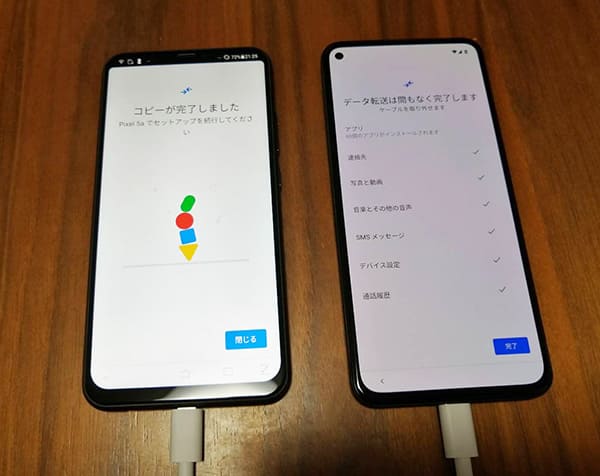
このやり方はバックアップ不要で直でデータを移行することが可能なので簡単です。
LINEアプリは別途アカウント移行が必要になりますし、ゲームアプリは各ゲームごとのデータ移行手順を事前に公式サイトで確認してください。
まとめ:Google Pixel 6をワイモバイルで使う手順は簡単
以上が、話題の「Google Pixel 6」をワイモバイルで使う手順でした。
「Pixel 6」をワイモバイルで使う場合は必ず「持込み」という形になるので、SIMカードのみを申込みます。
この場合は「Y!mobileオンラインストア(ヤフー店)」経由の方が大量にPayPayを取得できるので、タイミング次第によりますが、そっちで申し込むことを推奨します。
最新のキャンペーンに関しては別記事でまとめているので、そちらを参考にして頂ける幸いです↓

| 申込み先 | キャンペーン(6月) |
|---|---|
| ワイモバイル (公式店) | 新規、MNPで最大20,000円相当のPayPayポイント。端末大幅割引など随時開催中。 |
| ワイモバイル ヤフー店 | 他社からのMNP+SIMのみ(eSIM)で最大23,000円相当のPayPayポイント。他社からのMNP時で端末の大幅割引があり |